زالو اپلیکیشنی است که دیگر برای کاربران عجیب نیست. این اپلیکیشن به افراد امکان تماس و پیامک رایگان را میدهد و بهترین تجربه را برای کاربران به ارمغان میآورد.
ویژگی بازیابی پیام در Zalo به کاربران این امکان را میدهد که پیام ارسال شده را لغو کنند. با این حال، این ویژگی فقط توسط فرستنده قابل اجرا است.
تاکنون، محصول آیفون از ویژگی مشاهده پیامهای فراخوانده شده در Zalo پشتیبانی نکرده است. بنابراین، هنوز هیچ راهی برای مشاهده پیامهای فراخوانده شده در Zalo وجود ندارد و البته، فقط میتوانید پیامهایی را مشاهده کنید که فرستنده آنها را فراخوانده نکرده باشد. با این حال، اگر از گوشیهای اندروید استفاده میکنید، میتوانید پیامهای فراخوانده شده را مشاهده کنید.
نحوه مشاهده پیامهای فراخوانده شده در تلفنهای اندروید Zalo
اینکه آیا میتوانید پیامهای فراخوانده شده را در Zalo مشاهده کنید یا خیر، به خطوط تلفن مختلف بستگی دارد. در اینجا نحوه مشاهده پیامهای فراخوانده شده در Zalo برای هر خط تلفن آورده شده است که میتوانید به آنها مراجعه کنید:
مخصوص گوشی های سامسونگ
مرحله ۱: به «تنظیمات» (Settings) گوشی خود بروید، سپس «اعلانها» (Notifications) را انتخاب کرده و «تنظیمات پیشرفته» (Advanced Settings) را انتخاب کنید.
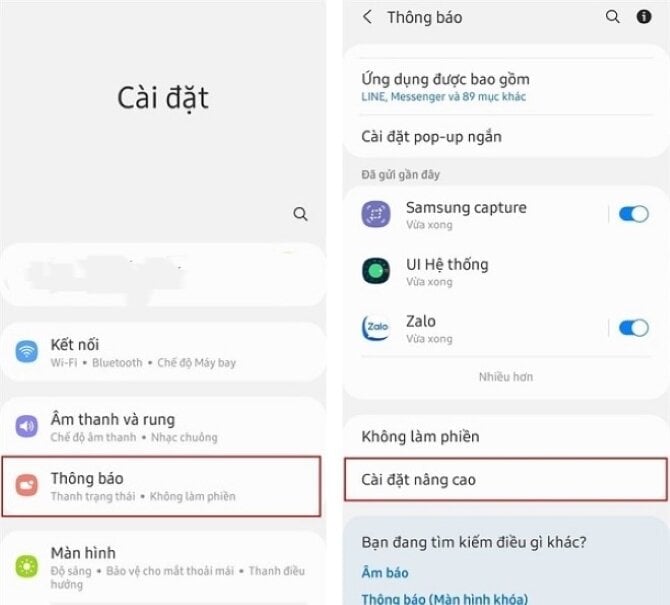
مرحله ۲: گزینه «فعال کردن گزارش اعلانها» و سپس «Zalo» را انتخاب کنید، سپس روی فلش رو به پایین کلیک کنید، پیامهای لغو شده را مشاهده خواهید کرد.
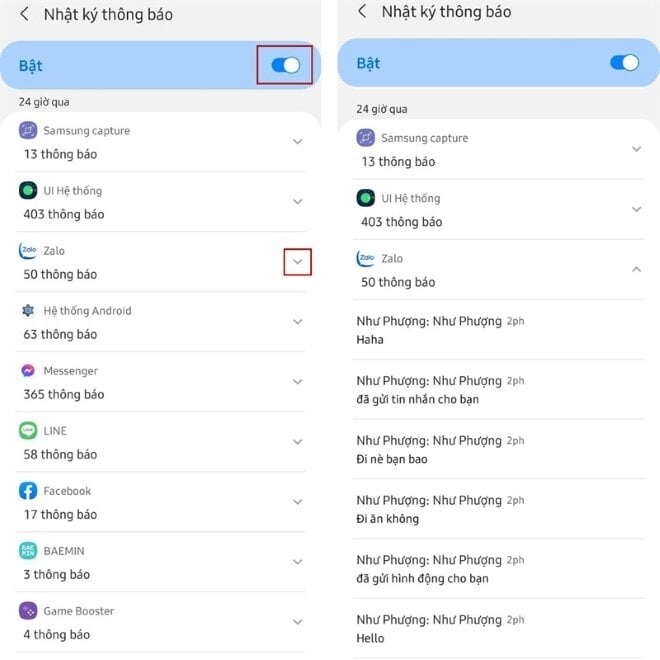
برای گوشیهای ریلمی
مرحله ۱: به «تنظیمات» (Settings) گوشی خود بروید. سپس روی «اعلانها و نوار وضعیت» (Notifications and Status Bar) کلیک کنید، و در نهایت «تنظیمات بیشتر» (More Settings) را انتخاب کنید.
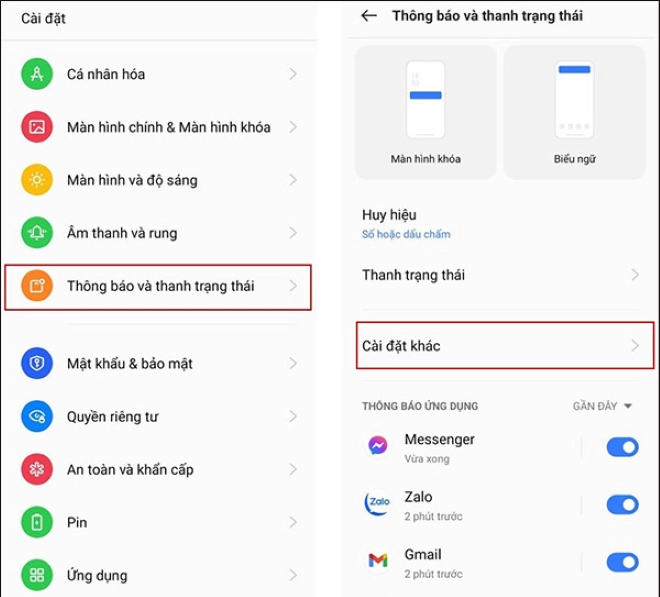
مرحله 2: روی "سابقه اعلان" کلیک کنید و این ویژگی را روشن کنید تا بتوانید پیامهای فراخوانده شده را در Zalo مشاهده کنید.

مرحله ۳: Zalo را انتخاب کنید و روی فلش رو به پایین کلیک کنید، پیام بازیابی شده را مشاهده خواهید کرد.
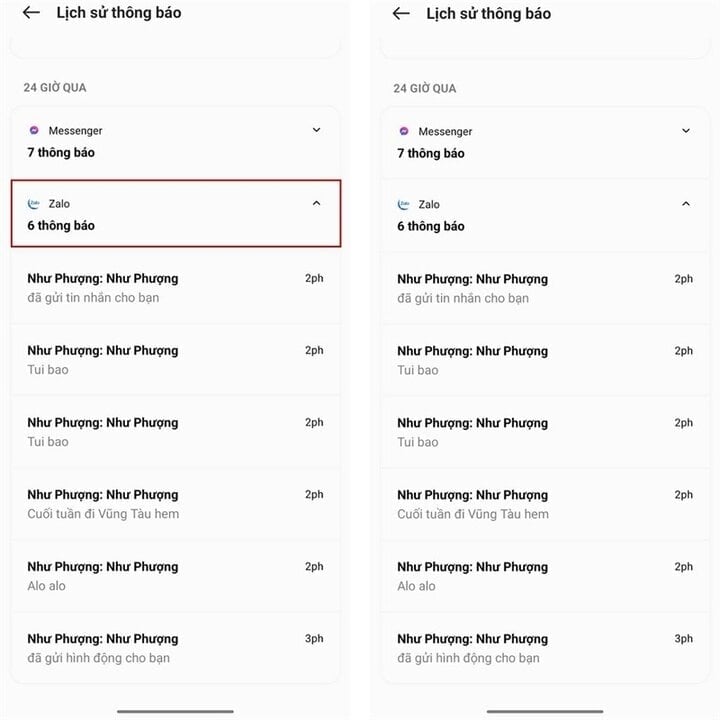
مخصوص گوشی های شیائومی
مرحله ۱: به برنامه «CH Play» دسترسی پیدا میکنید، سپس برنامه «MIUI Downloader» را روی گوشی خود دانلود میکنید.
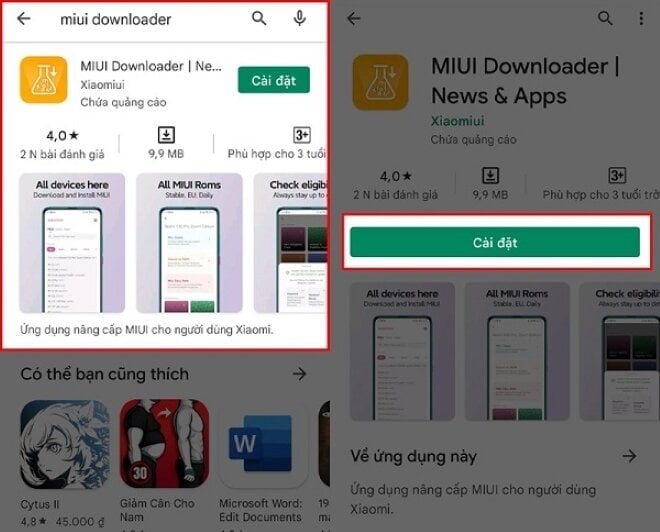
مرحله ۲: برنامه «MIUI Downloader» را باز کنید و روی «Hid. Features» کلیک کنید تا ویژگیهای مخفی روی گوشی را ببینید.
مرحله 3: سپس، به پایین بروید و روی "اعلانهای تطبیقی" کلیک کنید تا به "اعلانهای پیشرفته" دسترسی پیدا کنید، سپس میتوانید پیامهای فراخوانده شده در Zalo را مشاهده کنید.
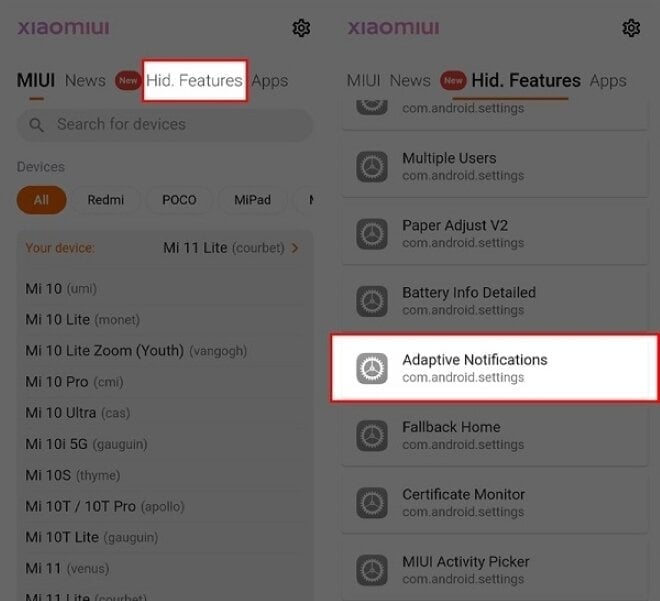
مرحله ۴: در مرحله بعد، روی «گزارش اعلانها» کلیک کنید و ویژگی «استفاده از گزارش اعلانها» را فعال کنید، سپس «Zalo» را انتخاب کنید. اکنون میتوانید پیامهای لغو شده را در Zalo مشاهده کنید.
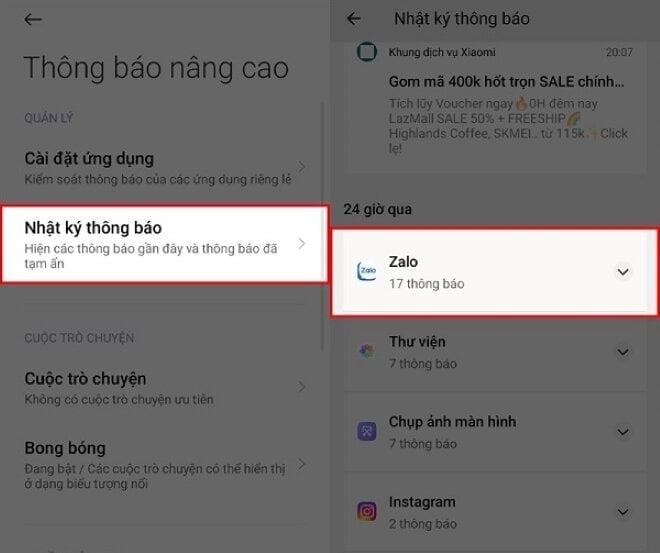
خان سون (سنتز)
منبع


![[عکس] نخست وزیر فام مین چین، ریاست دومین جلسه کمیته راهبری توسعه اقتصاد خصوصی را بر عهده دارد.](https://vphoto.vietnam.vn/thumb/1200x675/vietnam/resource/IMAGE/2025/11/01/1762006716873_dsc-9145-jpg.webp)








































































































نظر (0)